Управление устройством может быть чрезвычайно трудоемким для любой команды. Покупка нового устройства, ручной ввод всех настроек и загрузка всех необходимых приложений могут стать утомительными. Неуправляемые устройства также могут представлять угрозу безопасности для целых организаций.
Давайте подробнее рассмотрим, как Jamf Now может упростить управление устройством Apple в вашей организации.
Что такое Jamf сейчас?
Jamf Now - это решение для управления, созданное исключительно для устройств Apple. Jamf Now идеально подходит для малого бизнеса и позволяет вам настраивать, защищать и управлять устройствами с одной панели управления. Устройства могут быть настроены быстро и согласованно, а приложения могут быть развернуты централизованно.
Как только устройство будет связано с вашей учетной записью Jamf Now, вы сможете просматривать такие сведения, как его серийный номер, доступное хранилище и модель. Вы можете отправлять последние обновления ОС одному устройству или управлять группой устройств с помощью Blueprints. Jamf Now также позволяет устанавливать ограничения на устройства, чтобы пользователи не могли изменять определенные настройки. Это очень мощная функция, обеспечивающая соответствие устройств в вашей организации требованиям безопасности и соответствия требованиям.
Jamf Now также можно использовать, чтобы помочь сотрудникам сохранить свои индивидуальные Apple ID и запросить помощь. Например, если сотрудник теряет свое устройство iOS, вы можете заблокировать устройство и разместить собственное сообщение на экране. Утерянное устройство также можно удаленно и безопасно удалить из учетной записи Jamf Now.
Как работает Jamf?
Jamf Now работает, сначала создавая доверие между вашей учетной записью Jamf Now и Apple, о котором мы расскажем в следующих шагах. Если вы планируете использовать Jamf Now для управления устройствами своей компании, убедитесь, что вы используете выделенный фирменный Apple ID. Если вы измените Apple ID, связанный с Jamf Now, вам нужно будет снова зарегистрировать все свои устройства.

После установления доверия вам необходимо добавить устройства в свою учетную запись Jamf Now, чтобы управлять ими. Jamf Now поддерживает два уровня управления: Supervised и Enrolled. Контролируемые устройства могут контролироваться на более глубоком уровне, чем устройства, которые только зарегистрированы. Устройства компании, как правило, подпадают под контроль уровня управления.
Некоторые из самых мощных функций Jamf Now требуют контроля, например:
- Ограничения (iOS)
- Потерянный режим
- Обход блокировки блокировки
- Обои на стену
Зарегистрированные устройства обычно используются для организаций, имеющих политику «Принеси свое собственное устройство».
Вас также могут заинтересовать некоторые более ориентированные на бизнес функции, такие как Apple Business Manager, который позволяет вам приобретать оборудование и приложения оптом и распространять их среди своих сотрудников. Это необязательно, но вам также потребуется Apple ID, связанный с Apple Business Manager. Это бесплатно Подписаться но вам понадобится зарегистрированная компания и учетная запись электронной почты организации. Учетные записи Yahoo или Gmail не будут работать! Если вам требуется контролируемый уровень управления, вы должны подключить DEP к своей учетной записи Jamf Now.
В этом руководстве описана настройка вашей учетной записи Jamf Now для удобного управления устройствами. Для успешного развертывания устройств вам потребуется:
- Адрес электронной почты для создания учетной записи Jamf Now.
- Тот же адрес электронной почты для подключения к APN.
Шаг 1: Настройка Jamf сейчас
Настроить учетную запись Jamf Now очень просто.
- Перейти на сайт Jamf Now и создайте бесплатный аккаунт.
- Проверьте свой почтовый ящик и адрес электронной почты для активации и нажмите на Активируйте вашу учетную запись ссылка, чтобы начать процедуру установки.
Шаг 2: Подключение к APN с помощью Jamf сейчас
Служба Apple Push Notification (APNs) - это способ, которым Jamf Now надежно поддерживает связь со всеми вашими устройствами Apple. После активации и входа в учетную запись Jamf Now на первом экране будет предложено подключиться к APN.
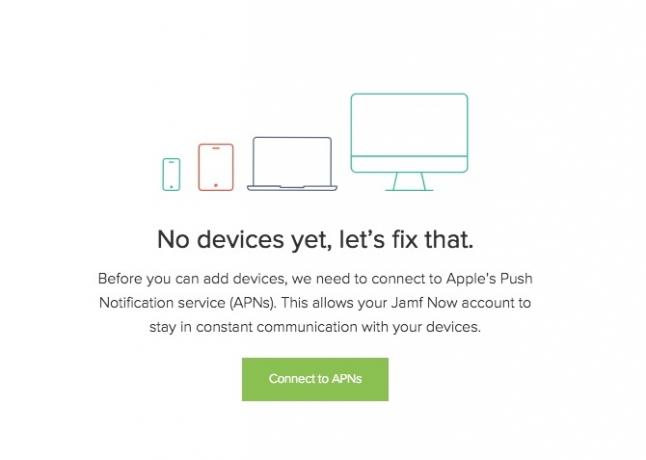
Существует четыре шага, которые необходимы для сопряжения вашей учетной записи Jamf с вашим Apple ID.
- Создайте запрос на подпись сертификата (CSR) от Jamf Now
- Создайте сертификат Apple Push на портале сертификатов Apple Push
- Загрузите свой сертификат Apple Push на Jamf сейчас
- Сохраните свой Apple ID вместе с сертификатом Apple Push
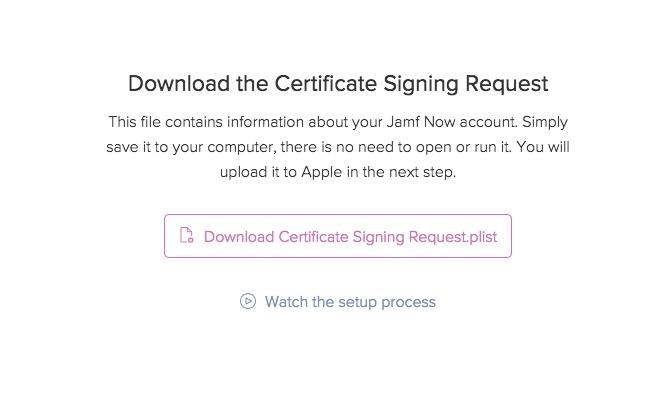
Jamf Now предоставляет вам ссылки, подсказки и видео на каждом этапе, чтобы сделать этот процесс максимально простым.
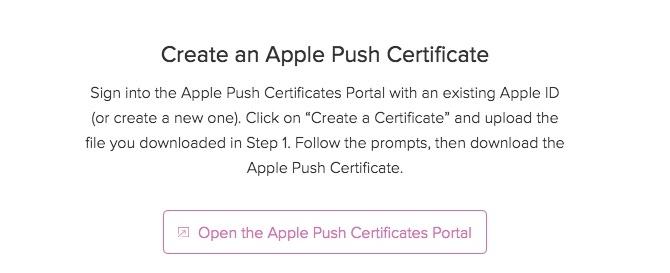
После загрузки CSR нажмите следующий и перейдите по ссылке, которая гласит Откройте портал Apple Push Certificates.
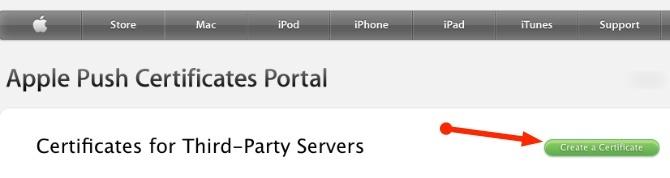
После входа на портал сертификатов Apple Push нажмите Создать сертификат.

На экране Создать нажмите Выберите файл в соответствии с КСО, подписанным поставщиком, за которым следует Загрузить кнопка.
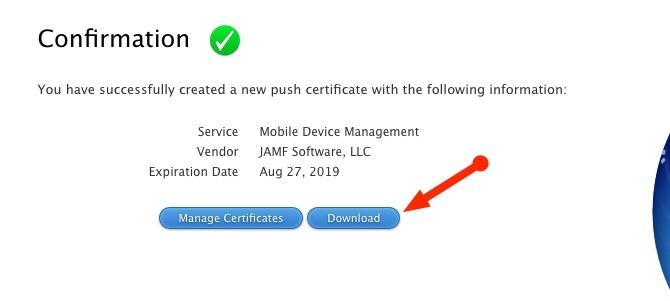
Портал Apple подтвердит, что ваш новый сертификат создан и доступен для загрузки. Загрузите сертификат и вернитесь в свою учетную запись Jamf Now для выполнения последних шагов. Найдите сертификат, который вы загрузили с портала Apple, который должен иметь расширение .PEM. Теперь Jamf Now подтвердит, что загрузка прошла успешно и соединение между Jamf Now и Apple установлено!
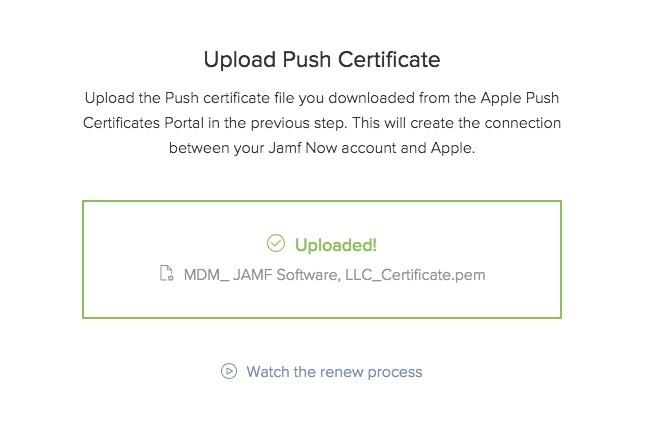
Последний шаг сохранения вашего Apple ID не обязателен, но рекомендуется. Сертификаты Apple Push действительны в течение одного года. Сохранение вашего Apple ID позволяет Jamf Now напомнить вам, какой Apple ID вы использовали, когда вам нужно продлить свой сертификат. Это оно! Теперь вы можете начать регистрировать устройства в своей учетной записи Jamf Now!
Шаг 3. Выбор приложений для развертывания
Одна из замечательных возможностей Jamf Now - это возможность предоставления устройствам определенных приложений. Это избавляет пользователей и ИТ-специалистов от необходимости вручную загружать эти приложения для каждого пользователя при регистрации.

Например, скажем, вы хотели добавить Приложение Invoice Mini от MakeUseOf Mini Invoice делает создание мобильных счетов проще, чем когда-либоInvoice Mini, новейшее приложение от MakeUseOf, позволяет легко создавать, управлять и отправлять счета. Вот как это работает. Читать далее из App Store на все ваши устройства. Для этого нажмите на Программы вкладка с последующим Добавить приложение и искать либо имя приложения, либо имя разработчика. Как только вы нашли приложение, которое вы ищете, нажмите на Добавить в Мои Приложения. Теперь вы сможете назначить приложение любым чертежам, которые мы собираемся создать на следующих этапах.
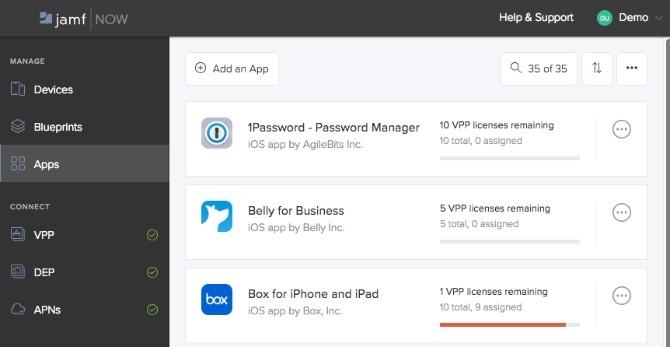
Jamf Now также поддерживает программу массовых закупок Apple (VPP) (часть Apple Business Manager). Это означает, что приложения, для которых требуется лицензия, можно приобрести и назначить для вашей организации. Если сотрудник уйдет, вы сможете вернуть ему назначенную лицензию и связать ее с другим пользователем. Brilliant!
Шаг 4. Настройка устройств с чертежами
Чертежи являются одной из самых мощных функций Jamf Now. Это общеизвестный инструмент для печенья, используемый для простой настройки и настройки устройств сразу после их регистрации. Вы можете создать план с нуля или начать использовать один из шаблонов, предоставленных Jamf Now.
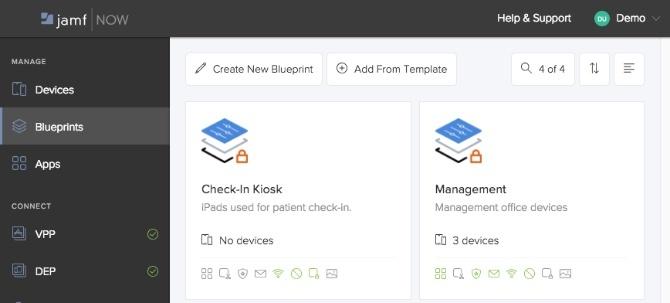
Из предопределенных приложений, которые мы настроили в предыдущем разделе, вплоть до предотвращения пользователей от меняя свои обои, Blueprints позволяют детально контролировать устройство и обеспечивать его безопасность. уровень.
Развертывание сетей Wi-Fi
Допустим, вы добавили новый офис и сеть Wi-Fi специально для всех пользователей в вашем отделе продаж. Вместо того, чтобы переходить на каждое устройство и вручную добавлять новую сеть Wi-Fi, все, что вам нужно сделать, это отредактировать план, которому назначены эти устройства.

- Выберите вкладку Blueprints
- Выберите план продаж
- Нажмите на вкладку Wi-Fi
- Нажмите на Добавить сеть Wi-Fi
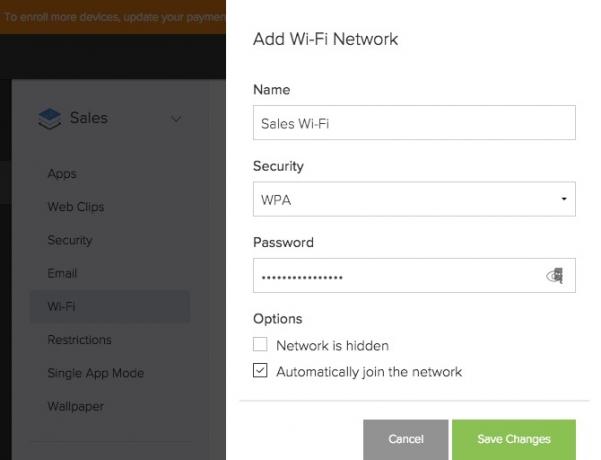
Это поднимет Добавить сеть Wi-Fi меню. После ввода имени (SSID), безопасности и пароля для новой сети Wi-Fi нажмите Сохранить изменения.
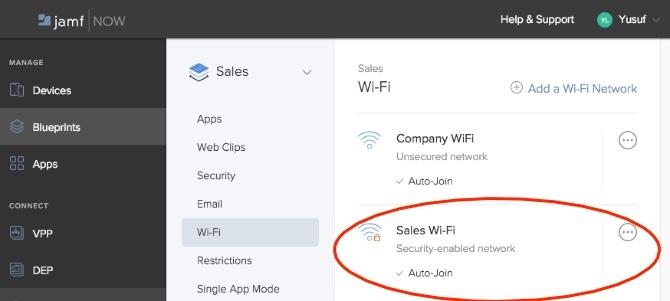
Все устройства, которые были под этим Blueprint, теперь будут использовать эту новую сеть Wi-Fi. Устройства также автоматически присоединятся к новой сети Wi-Fi. Нет необходимости передавать пароль любому пользователю или вручную настраивать каждое устройство!
ограничения
Возможно, именно ограничения делают Jamf Now таким особенным. Jamf Now поддерживает ряд ограничений для IOS устройства, которые помогают защитить данные и не позволяют пользователям изменять определенные настройки. Для некоторых настроек требуется супервизор, который описан в следующем разделе.
Чтобы добавить или снять ограничение:
- Войдите в свой аккаунт Jamf Now и выберите вкладку Blueprints.
- Нажмите на Ограничения.
- Выберите область, которую вы хотите ограничить как Безопасность и конфиденциальность.
- Включите или отключите любые параметры, которые вы хотите передать на устройства.
- Нажмите на Сохранить изменения.

Все устройства, которые были под этим Blueprint, теперь будут иметь эти новые ограничения. Например, скажем, вы Отключен Touch ID для разблокировки для управления Blueprint; Touch ID будет отключен для всех устройств, принадлежащих указанному Blueprint.

Чертежи также можно использовать для включения режима единого приложения. Например, если вы развертывали некоторые устройства iOS и хотели заблокировать их в определенном приложении, режим Single App Mode - отличный способ для этого. Чертежи обеспечат соответствие всех устройств в вашей организации любым ограничениям и превратят процесс, который когда-то был очень ручным, в более гибкий.
Шаг 5: Регистрация устройства и контроль
Чтобы устройства Jamf Now управлялись устройствами, их необходимо зарегистрировать в вашей учетной записи. Существует два метода регистрации устройств: открытая регистрация и контроль. Как уже упоминалось, открытая регистрация является более низкой формой управления по сравнению с надзором.
В обоих случаях устройство уже прошло процесс установки Apple, создало Apple ID и было бы подключено к сети. Основное отличие заключается в том, что контролируемые устройства автоматически регистрируются в составе помощника по настройке Apple.
Открытая регистрация
Первый метод зачисления называется Open Enrollment. Это работает, предоставляя пользователям URL-адрес и код доступа для завершения процесса регистрации. Это идеально подходит для организаций с политикой «Принеси свое собственное устройство» (BYOD).
Чтобы настроить Open Enrollment:
- Войти в Jamf сейчас
- В разделе «Аккаунт» нажмите Открытая регистрация
- Установите флажок «Включить открытую регистрацию».
- Выберите код доступа
- Принять к сведению Открыть ссылку регистрации
- Нажмите на Сохранить настройки

Чтобы зарегистрировать любое устройство с помощью открытой регистрации:
- Откройте Safari на вашем устройстве MacOS или iOS.
- Перейдите к Открыть ссылку регистрациисверху.
- Введите Код доступа сверху.
- Выберите план.
- Введите имя для этого устройства.
- Нажмите на Начать регистрацию.

Еще раз, Safari точно знает, как обращаться с загруженным файлом конфигурации.

Теперь ваше устройство запросит у вас подтверждение, хотите ли вы установить новый профиль. Просто нажмите устанавливать в коробке, которая выскакивает.
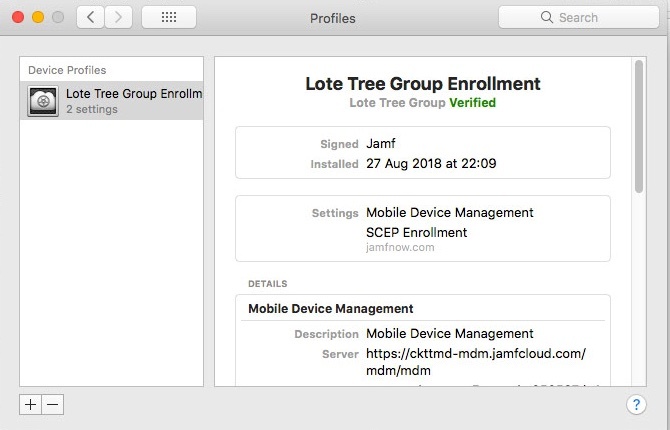
Это устройство зарегистрировано и появится в вашей консоли Jamf Now, готовой к управлению!
надзор
Второй метод управления - регистрация устройств Apple. Регистрация устройства позволяет организации приобретать устройства Apple и автоматически регистрировать их в Jamf Now при первом включении устройства. Как уже упоминалось, вам понадобится Apple Business Manager или Apple School Manager учетная запись, чтобы воспользоваться преимуществами регистрации устройства.
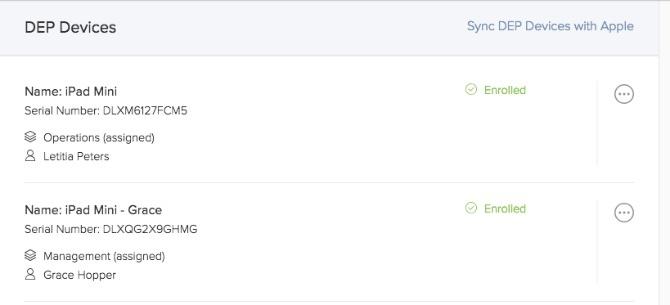
После настройки регистрации устройств (ранее DEP) все устройства, приобретенные вами через Apple или ее авторизованных посредников, появятся в вашей учетной записи Jamf Now. Это делается с помощью уникального серийного номера устройства. Все, что вам нужно сделать, это назначить Blueprint на устройство и все.
Регистрация устройства позволяет вам отправить устройство непосредственно новому сотруднику и автоматически зарегистрировать его в Jamf Now на основании уникального серийного номера устройства. Пользователь просто распаковывает устройство и следует встроенному помощнику установки Apple. Потрясающие!
Регистрация устройства обеспечивает гораздо более глубокий уровень управления, называемый надзором. Контроль - это рекомендуемый уровень управления для устройств, которые приобретает ваша организация.
Шаг 6: Управление устройствами
На вашей приборной панели все устройства Apple вашей организации находятся у вас под рукой. С первого взгляда вы можете видеть устройства, требующие вашего внимания, а также быстро и эффективно устранять и устранять проблемы. Некоторые детали включают версию ОС, доступное хранилище и назначение устройства.

На этом экране вы также можете заблокировать устройство, назначить тег ресурса для отслеживания инвентаря и даже удаленно стереть устройство. Имейте в виду, что Jamf Now не обрабатывает резервные копии устройств. Это все еще должно быть сделано через iTunes или iCloud.

Если кто-то потерял свое устройство:
- Выберите устройство на вкладке «Устройства».
- Нажмите на Замок.
- Введите необязательное сообщение и номер телефона.
- Нажмите на Замок.

Jamf Now сразу же блокирует iPhone по беспроводной сети и отображает ваше сообщение и номер телефона. Процесс такой же, если вы хотите удаленно стереть или стереть устройство.
Удаленная установка приложения
Одной из особенно полезных функций является возможность удаленной установки приложения прямо с панели инструментов!
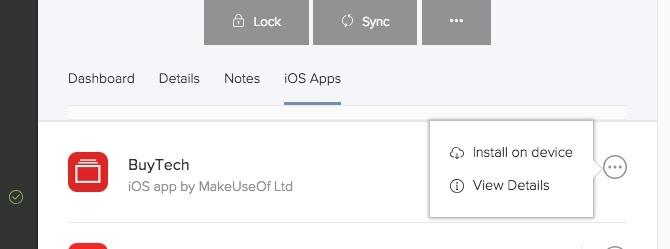
После того, как вы добавили приложение в свою учетную запись Jamf Now, выполнив действия, указанные в разделе выше:
- Выберите устройство на вкладке «Устройства».
- Выбрать iOS-приложения.
- Откройте контекстное меню рядом с приложением, которое вы хотите развернуть.
- щелчок Установить на устройство.
Подтверждение будет отправлено пользователю. После того, как они будут приняты, приложение будет загружено и установлено. Управление группами устройств осуществляется в разделе «Чертежи», который мы рассмотрели выше. По сравнению с ручным внесением изменений на каждом отдельном устройстве, это невероятно выгодно.
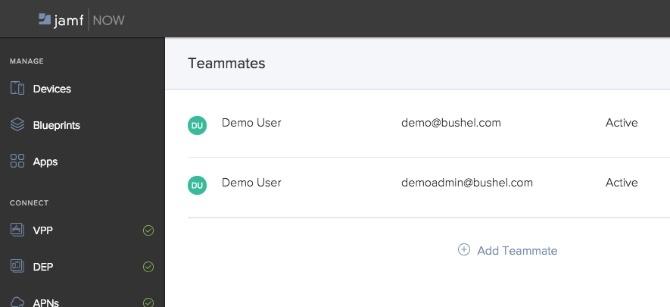
Что касается ИТ-групп, вкладка «Товарищи по команде» позволяет многим членам управлять организацией. Единственное, что нужно иметь в виду, это то, что все товарищи по команде имеют одинаковые разрешения в организации.
Jamf Now - стандарт управления Apple
Экономия времени, безопасность и простота развертывания делают управление устройствами из Jamf Now незаменимым, если вы развертываете устройства Apple в своей организации. Пользовательский интерфейс прекрасно разработан и очень прост в использовании, даже если вы не являетесь ИТ-специалистом.
Jamf Now предлагает полнофункциональную демонстрацию потому что вы пачкаете руки и решаете, подходит ли вам Jamf Now. В противном случае, создайте свой бесплатный аккаунт Jamf Now!
Имиджевый кредит: tomeversley /Depositphotos
Юсуф хочет жить в мире, наполненном инновационным бизнесом, смартфонами в комплекте с темным жареным кофе и компьютерами с гидрофобными силовыми полями, которые дополнительно отталкивают пыль. Как бизнес-аналитик и выпускник Дурбанского технологического университета, с более чем 10-летним опытом работы в быстро растущей технологической отрасли, он любит быть посредником между…